تطبيق | Webex تعيين حالة مخصصة
 هل لديك ملاحظات؟
هل لديك ملاحظات؟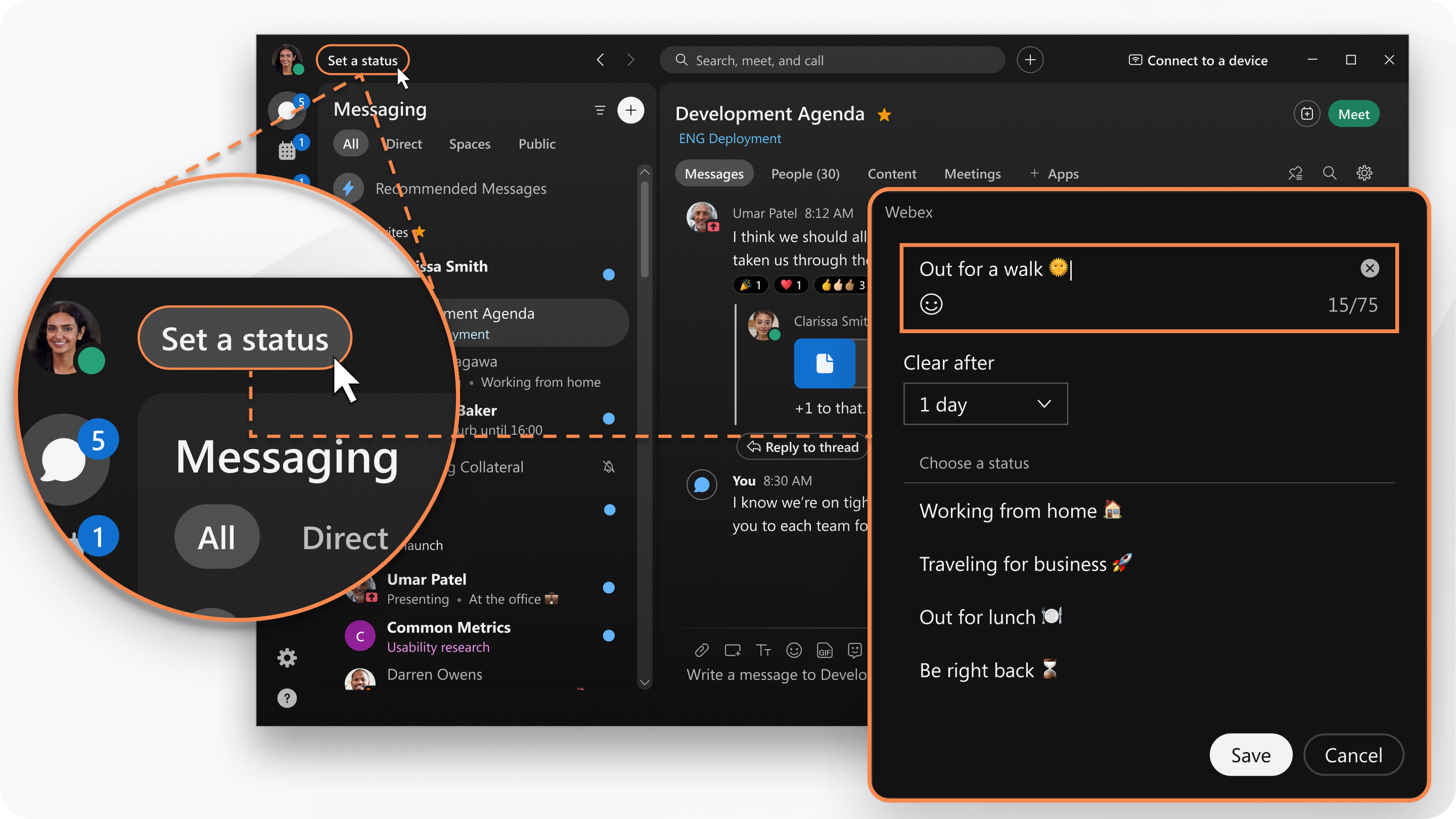
| 1 |
في رأس التطبيق، انقر على تعيين حالة. |
| 2 |
حدد حالة من القائمة، أو أدخل حالتك في النافذة ما هي حالتك؟ يمكنك إضافة ما يصل إلى خمسة خيارات للحالة إلى القائمة بحيث تكون متاحة بسرعة. يبلغ طول كل حالة 75 حرفا كحد أقصى ويمكن أن تتضمن أيضا رموز تعبيرية. |
| 3 |
في القائمة المنسدلة مسح بعد ، اختر مما يلي:
|
| 4 |
انقر على حفظ. لإزالة حالة محددة، انقر فوق مسح. |
| 1 |
انقر فوق صورةملف التعريف الخاص بك ، ثم انقر فوق تعيين حالة. |
| 2 |
حدد حالة من القائمة، أو اضغط على مربع النص لإنشاء حالة جديدة. يمكنك إضافة ما يصل إلى 5 خيارات للحالة إلى القائمة، بحيث تكون متاحة بسرعة. يبلغ الحد الأقصى لطول كل حالة 75 حرفا ويمكن أن تتضمن أيضا رمزا تعبيريا. |
| 3 |
اضغط على مسح بعد لتعيين وقت لمسح حالتك، اختر مما يلي:
يمكنك تعيين حالة لمدة أقصاها 7 أيام، أو 30 دقيقة كحد أدنى. |
| 4 |
ثم انقر على تم. |
| 1 |
انقر فوق صورةملف التعريف الخاص بك ، ثم انقر فوق تعيين حالة. |
| 2 |
حدد حالة من القائمة، أو اضغط على مربع النص لإنشاء حالة جديدة. يمكنك إضافة ما يصل إلى 5 خيارات للحالة إلى القائمة، بحيث تكون متاحة بسرعة. يبلغ الحد الأقصى لطول كل حالة 75 حرفا ويمكن أن تتضمن أيضا رمزا تعبيريا. |
| 3 |
اضغط على مسح بعد لتعيين وقت لمسح حالتك، اختر مما يلي:
يمكنك تعيين حالة لمدة أقصاها 7 أيام، أو 30 دقيقة كحد أدنى. |
| 4 |
ثم انقر فوق |

 .
.
